电脑怎么离线重装win7
 2019/10/09
2019/10/09
 786
786
电脑怎么离线重装win7系统?大家一定觉得不可置信,其实在黑鲨装机大师中就仅仅只是一个十几分钟就能完成的小事情而已。不过大家也要注意的是,需要提前在黑鲨中下载离线安装包,随后才可以进行离线重装系统。接着就和小编一起学习电脑怎么离线重装win7系统吧。
小编有话说:大家在打开黑鲨软件之前,一定要提前关闭所有的杀毒软件,以免系统重装失败。另外还要在联网状态下提前下载安装包,最后才可以进行离线重装。
离线重装win7具体步骤
1.提前在黑鲨官网上下载软件,随后在界面中选择“一键装机”下的“离线版制作”。
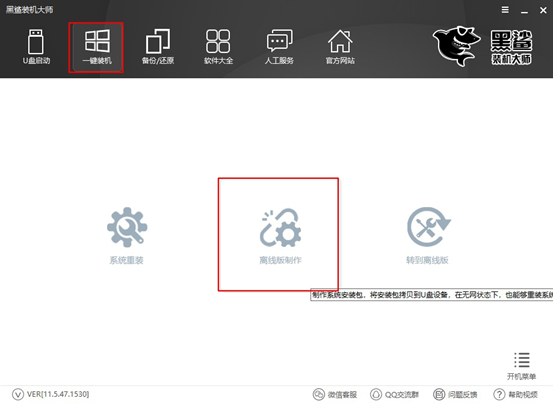
2.选择系统文件进行下载。小编就直接选择win7旗舰版文件,随后选择文件的导出位置,最后点击“一键制作离线版”。
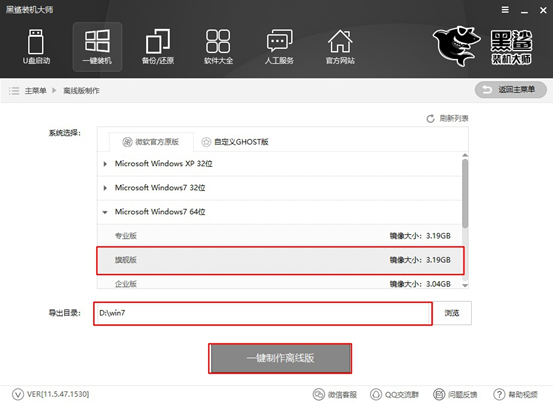
3.黑鲨开始进入下载系统文件的状态,大家耐心等待下载完成即可。
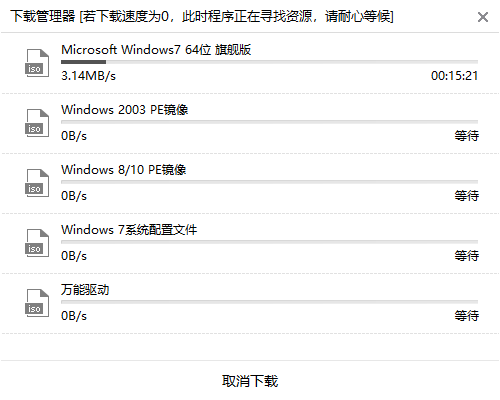
4.经过一段时间系统文件成功下载后,在弹出的提示窗口中点击“立即查看”找到离线安装包的位置。
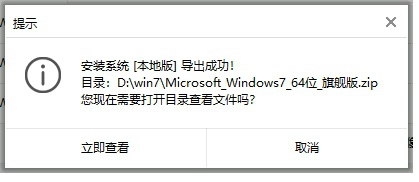
开始解压压缩包,随后双击打开其中的黑鲨软件。
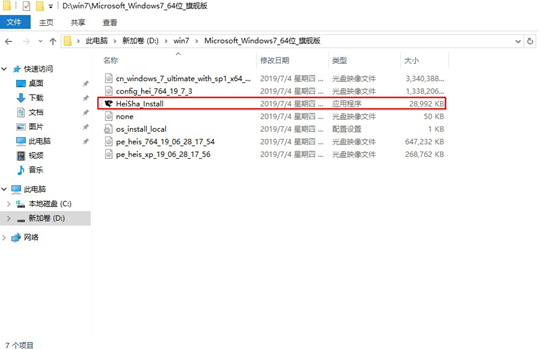
5.此时可以开始进行离线操作。打开黑鲨软件后,根据自己需要在“数据备份”版块下勾选需要备份的文件,最后点击“安装系统”。
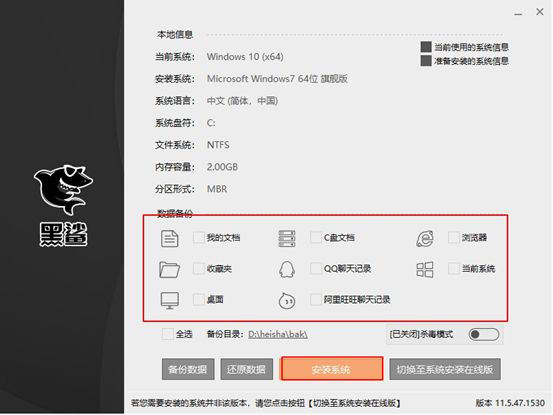
经过一段时间系统部署安装完成后,在弹出的提示窗口中点击“立即重启”电脑。
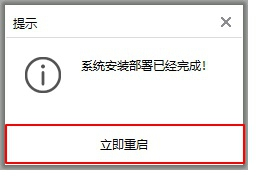
6.成功重启电脑后进入黑鲨PE系统,黑鲨自动为我们安装系统,无需手动操作。
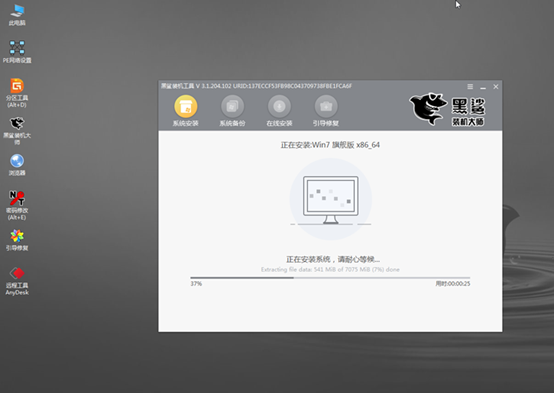
安装过程无需任何手动操作,等黑鲨成功安装系统后再次重启电脑。经过多次的重启部署安装,最后进入win7旗舰版桌面,此刻黑鲨成功离线重装win7系统。

以上就是本次小编为大家带来的电脑怎么离线重装win7系统的详细教程,如果大家还有什么疑问的话欢迎在黑鲨界面询问相关技术人员进行解决。
